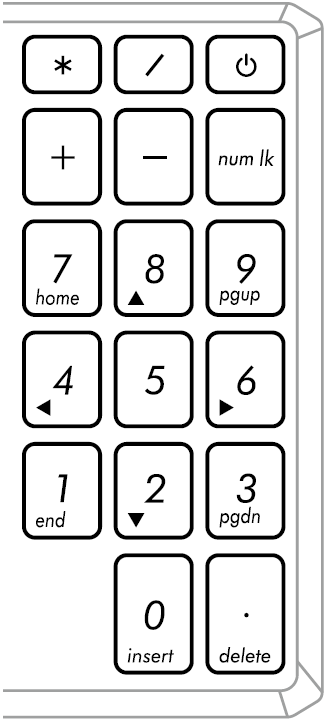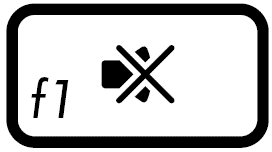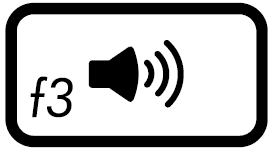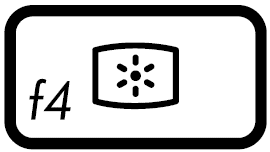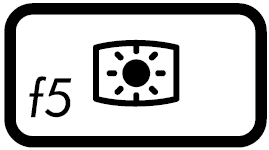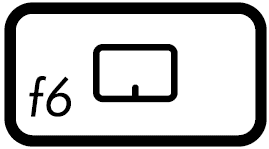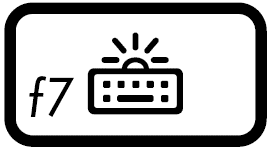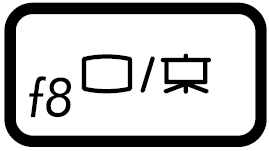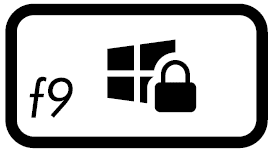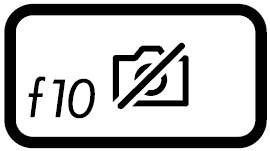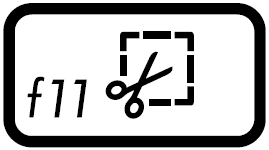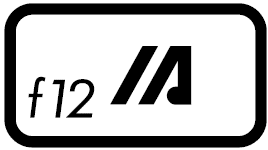[Notebook] Знайомство з клавіатурою
ASUS функціональні клавіші
Клавіші швидкого доступу на клавіатурі ноутбука ASUS можуть активувати такі команди:
| Клавіша | Iконка | Опис |
| F1 |
|
Увімунення та вимкнення динаміка |
| F2 |
|
Зниження гучності динаміка |
| F3 |
|
Збільшення гучності динаміка |
| F4 |
|
Зменшення яскравості дисплею |
| F5 |
|
Збільшення яскравості дисплею |
| F6 |
|
Увімунення та вимкнення тачпаду |
| F7 |
|
Регулює яскравість клавіатури з підсвічуванням |
| F8 |
|
Перемикає режим відображення Переконайтеся, що другий дисплей підключений до ноутбука. |
| F9 |
|
Активує Lock Screen |
| F10 |
|
Вимикає камеру |
| F11 |
|
Активує фнструмент зйомки екрану |
| F12 |
|
Увімкає додаток MyASUS |
| Fn + Esc |
|
Щоб увімкнути або вимкнути функціональні клавіші. Коли функціональні клавіші ввімкнено, ви також можете отримати доступ до гарячих клавіш, натискаючи клавішу Fn у поєднанні з клавішами верхнього рядка. (F1-F12) |
Windows 10 функціональні клавіші
Далі наведено функціональні клавіші Windows 10. Ви також можете звернутися до введення Microsoft, щоб дізнатися більше про комбінації гарячих клавіш.
| Клавіша | Iконка | Опис |
| Windows лого | 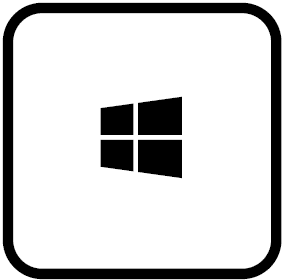 |
Запускає меню «Пуск» . |
| Клавіга відкритого меню | 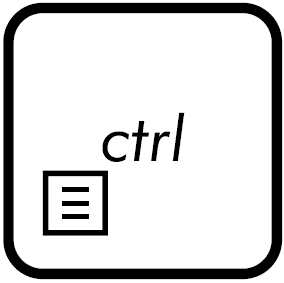 |
Відображає випадаюче меню |
| Windows лого+ Shift + S |  |
Щоб відкрити панель відсікання, перетягніть курсор на область, яку потрібно захопити. Вирізану вами область буде збережено у буфер обміну. |
| Windows лого key + period(.) |  |
Відкриває емоджи панель |
| Windows лого + E |  |
Відкриває Провідник |
| Windows лого + D |  |
Щоб звернути всі відкриті вікна та перейти безпосередньо на робочий стіл. |
| Windows лого + I |  |
Щоб швидко відкрити Налаштування, виберіть або знайдіть параметр, який потрібно змінити. |
| Ctrl + X |  |
Видалити обрану частину. |
| Ctrl + C |  |
Скопіювати обрану частину. |
| Ctrl + V |  |
Вставити обрану частину. |
| Alt + Tab |  |
Перемикайтеся між відкритими вікнами. Продовжуйте натискати клавішу Alt і натискайте Tab кілька разів, доки не буде вибрано потрібне вікно, а потім відпустіть клавішу Alt. |
Цифрова клавіатура
Цифрова клавіатура доступна на вибраних моделях ноутбуків. Ви можете використовувати цю клавіатуру для цифрового введення або як клавіші вказівника. Натисніть  щоб перемикатися між використанням клавіатури як цифрових клавіш або як клавіш вказівника.
щоб перемикатися між використанням клавіатури як цифрових клавіш або як клавіш вказівника.
** Поради: Коли ви відчуваєте, що цифрова клавіатура не може ввести номер, перевірте, чи перемикався він як клавіші вказівника. **